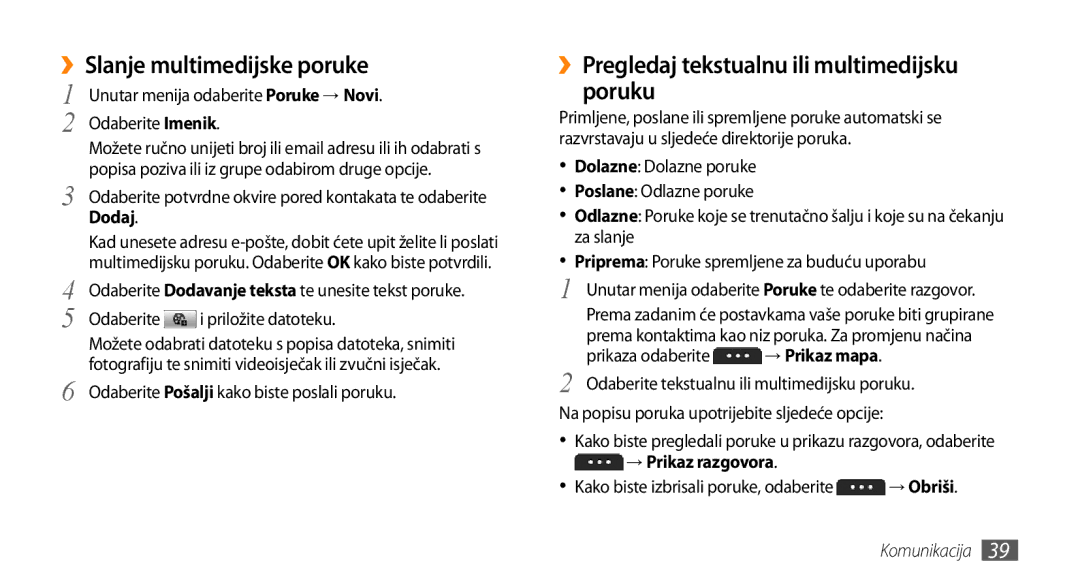››Slanje multimedijske poruke
1 | Unutar menija odaberite Poruke → Novi. | |
2 | Odaberite Imenik. | |
| Možete ručno unijeti broj ili email adresu ili ih odabrati s | |
3 | popisa poziva ili iz grupe odabirom druge opcije. | |
Odaberite potvrdne okvire pored kontakata te odaberite | ||
Dodaj. |
| |
| Kad unesete adresu | |
4 | multimedijsku poruku. Odaberite OK kako biste potvrdili. | |
Odaberite Dodavanje teksta te unesite tekst poruke. | ||
5 | Odaberite | i priložite datoteku. |
| Možete odabrati datoteku s popisa datoteka, snimiti | |
6 | fotografiju te snimiti videoisječak ili zvučni isječak. | |
Odaberite Pošalji kako biste poslali poruku. | ||
››Pregledaj tekstualnu ili multimedijsku poruku
Primljene, poslane ili spremljene poruke automatski se razvrstavaju u sljedeće direktorije poruka.
•Dolazne: Dolazne poruke
•Poslane: Odlazne poruke
•Odlazne: Poruke koje se trenutačno šalju i koje su na čekanju za slanje
•Priprema: Poruke spremljene za buduću uporabu
1 Unutar menija odaberite Poruke te odaberite razgovor. Prema zadanim će postavkama vaše poruke biti grupirane prema kontaktima kao niz poruka. Za promjenu načina
prikaza odaberite ![]() → Prikaz mapa.
→ Prikaz mapa.
2 Odaberite tekstualnu ili multimedijsku poruku.
Na popisu poruka upotrijebite sljedeće opcije:
•Kako biste pregledali poruke u prikazu razgovora, odaberite
 → Prikaz razgovora.
→ Prikaz razgovora.
•Kako biste izbrisali poruke, odaberite ![]() → Obriši.
→ Obriši.
Komunikacija 39